Situatie
Util pentru a creea un Stick USB bootabil rapid si simplu.
Solutie
Pasi de urmat
Se descarca si se ruleaza aplicatia Rufus. Nu necesita instalare.
Dupa pornirea programului se introduce un stick usb si automat toate campurile care initial erau goale vor fi completate, acestea difera de stick-ul folosit. Eu am folosit un stick de 8GB cu format NTFS, in caz ca folositi un stick de 4GB la campul “File system” va aparea FAT32.
In caz ca folositi un stick cu capacitate de stocare mai mare de 4GB si are format NTFS, la formatul imaginii care este folosita pentru crearea stick-ului bootabil va fi automat setat “ISO Image”. Iar in caz ca folositi un stick de 4GB cu format FAT32, va trebui selectat manual “ISO Image” deoarece default se va pune “FreeDOS”
Se selecteaza imaginea folosita pentru crearea stick-ului bootabil (eu am folosit o imagine pentru Hiren’s BootCD 15.2), se apasa “Start” si OK. Nu sunt necesare alte setari suplimentare.
La final veti avea un Stick USB bootabil. Se poate utiliza si pentru crearea unui stick bootabil cu Microsoft OP, Linux (testat personal Windows 7, 8, 8.1, Windows Server 2008/2012, CentOS 6.5)

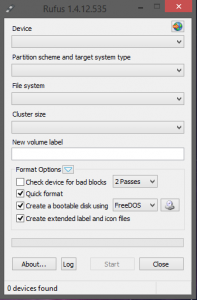
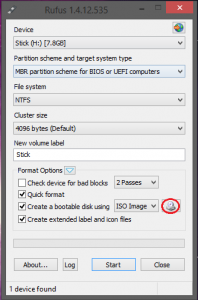
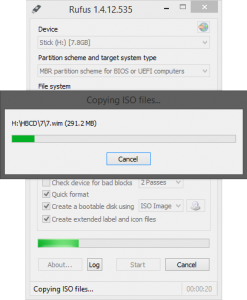
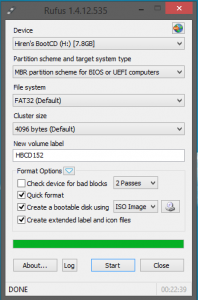
Leave A Comment?